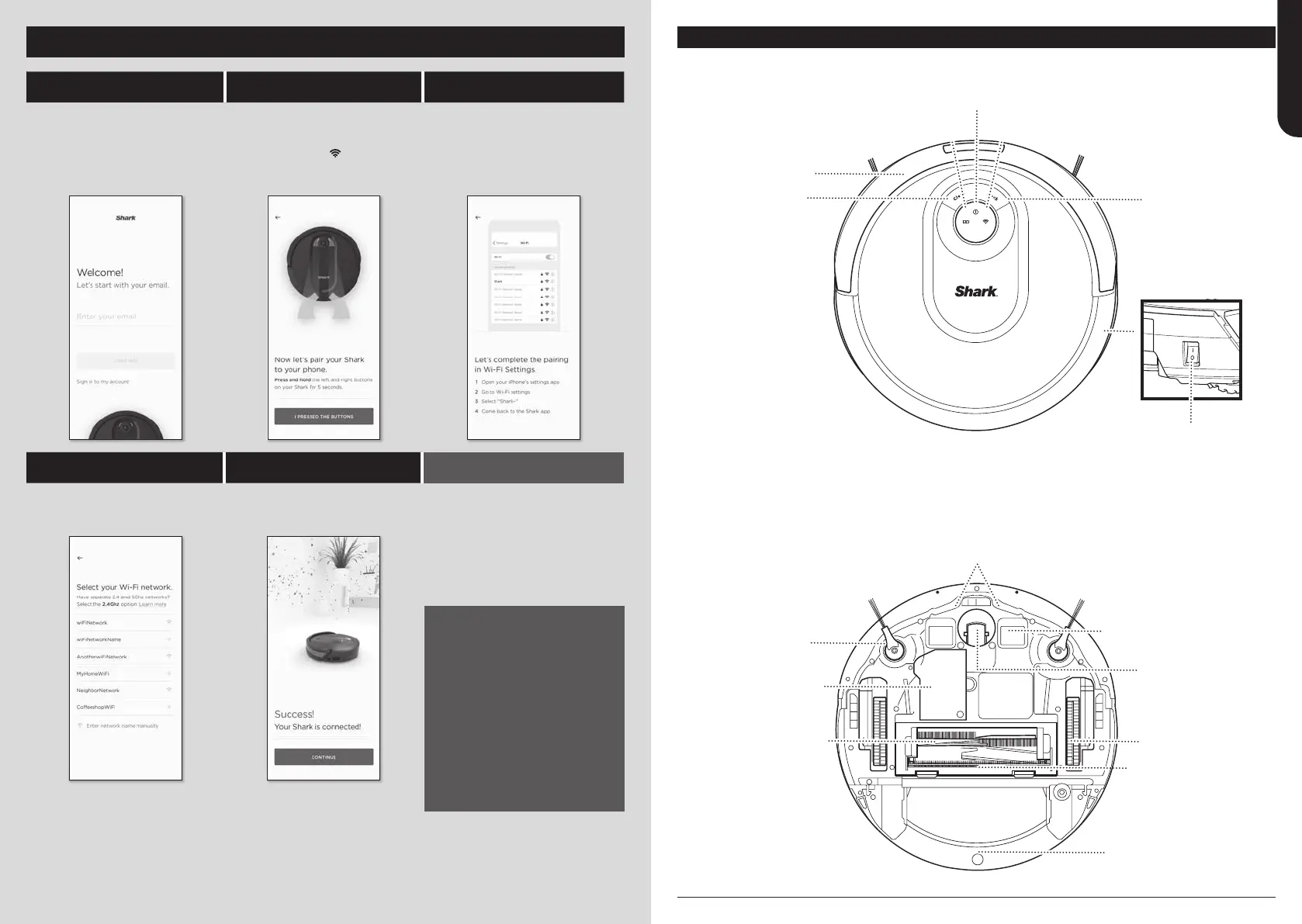sharkclean.eusharkclean.eu
CONECTAR LA APLICACIÓN SHARKCLEAN Y EL ROBOT
PASO 1
Crear una cuenta
PASO 2
Activar la wifi del robot
PASO 3
Seleccionar el robot (solo en Apple iOS)
• Abra la aplicación SharkClean
y configure su cuenta.
• Mantenga pulsados los botones
Base y Limpiar a la vez hasta
que el indicador luminoso de
wifi en el robot (
) parpadee.
• Salga de la aplicación y abra
los ajustes de la wifi.
• Seleccione su robot (p.ej.
Shark_RVXXX) del menú.
• Salga de los ajustes y vuelva
a la aplicación SharkClean
PASO 4
Conéctese a la wifi de casa
STEP 5
¡Conseguido!
RESOLUCIÓN DE PROBLEMAS
DEWIFI
• Si tiene varias redes wifi,
seleccione la que sea de 2,4 GHz
• Cuando haya terminado
de enlazar, aparecerá la
pantalla Conseguido.
• Para utilizar la aplicación, el
teléfono debe estar conectado
auna red a 2,4GHz. La aplicación
solo funcionará en una red 5GHz.
• NO utilice una VPN ni
un servidor proxy.
• Asegúrese de que el aislamiento
wifi del router está apagado.
¿NO SE PUEDE CONECTAR
ALAWIFI?
Reinicie su teléfono
Reinicie su robot
• Ponga el botón de encendido en
el lateral del ROBOT en posición
OFF durante 10 segundos, luego
vuelva a pulsar para encenderlo.
Vuelva a ponerlo en ON para
encenderlo de nuevo.
Reinicie su router
• Desenchufe el cable de
alimentacion del router durante
30 segundos y luego vuelva
aenchufarlo. Espere unos
minutos para que su router
sereinicie completamente.
DESCUBRA SU SHARK® AI ROBOT
Botón de limpieza
Paragolpes delantero
Indicador luminoso de error
Indicadores luminosos de carga Indicador luminoso de wifi
Sensores de borde y límite
Contacto de carga
Cepillo lateral
Tapa de la batería
Cepillo giratorio
autolimpiable
Rueda motriz
Depósito de polvo
y filtro
Rueda pivotante
delantera
Botón de
acoplamiento
Botón de encendido
Tapa del cepillo
giratorio
ESPAÑOL